一位刚刚使用windows10系统的用户反馈,自己在使用系统自带画图程序编辑照片时,突然遇到了问题,提示“发生了共享冲突”,最终导致无法保存,这该怎么办呢?今天查字典教程网的小编跟大家一起讨论下Win10系统编辑图片时提示“发生共享冲突”的解决方法。
Win10系统编辑图片时提示“发生共享冲突”,具体问题现象如下所示:
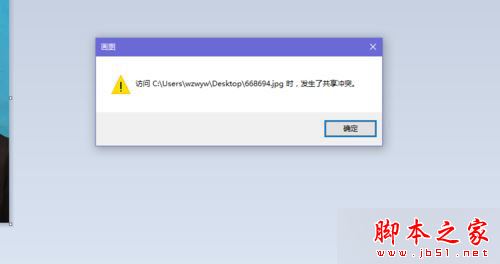
解决方法:
1、我们最小化窗口,找到文件源位置。

2、接下来直接删除找到的源文件。

3、然后打开画图,找到我们正在编辑的文件,打开文件——另存为。
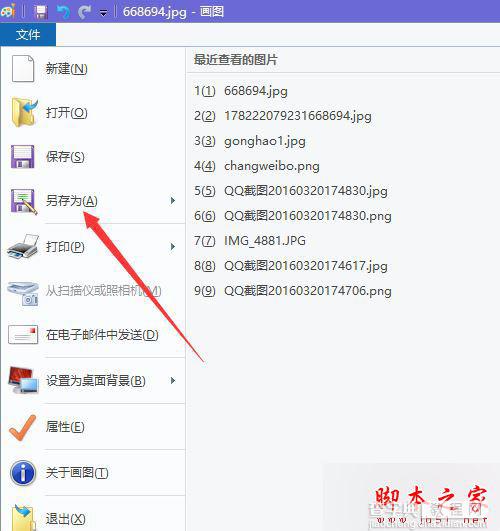
4、重新命名后保存。
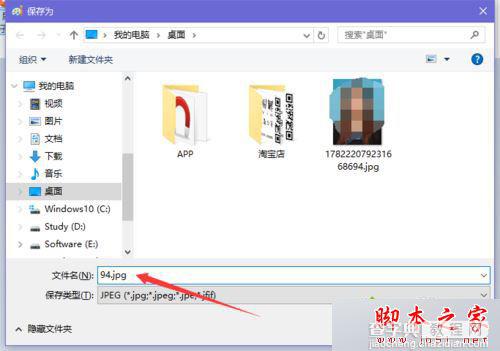
5、然后关闭画图,重新打开保存的文件,即可。
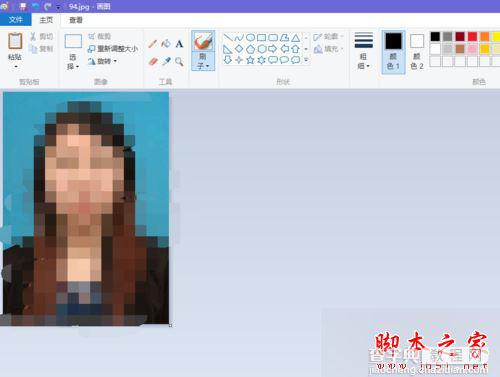
6、然后点击保存,我们就看到文件被重新保存了。
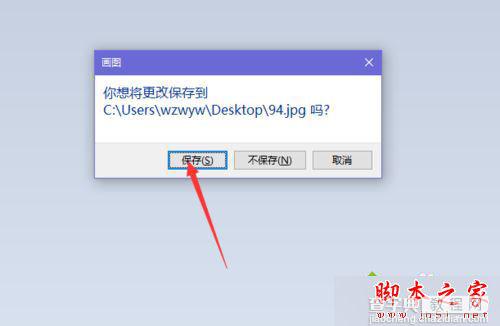
相关阅读:
Win8.1系统程序运行发生冲突提示"APPCRASH”错误的故障原因及解决方法
以上就是就是对Win10系统自带画图程序编辑图片时提示发生共享冲突的解决方法全部内容的介绍,方法很简单,希望能够帮到所有有需要的朋友们!
【Win10系统自带画图程序编辑图片时提示发生共享冲突的解决方法】相关文章:
★ windows10系统电脑提示以太网没有有效的ip配置的解决方法图文教程
★ win10应用商店白屏提示检查网络怎么办?win10系统应用商店白屏提示检查网络的解决方法
★ win7系统打开程序提示应用程序正常初始化0xc0000142失败的原因及解决方法
★ Windows10系统一周年更新版插入Kindle就蓝屏死机的原因及解决方法
★ Win10系统打不开软件提示"XXX.exe从服务器返回了一个参照"的三种解决方法
★ Win10提示注册表编辑器已停止工作怎么办?Win10提示注册表编辑器已停止工作的解决方法
★ win8.1点击微软拼音简捷输入选项提示windows找不到文件解决方法
